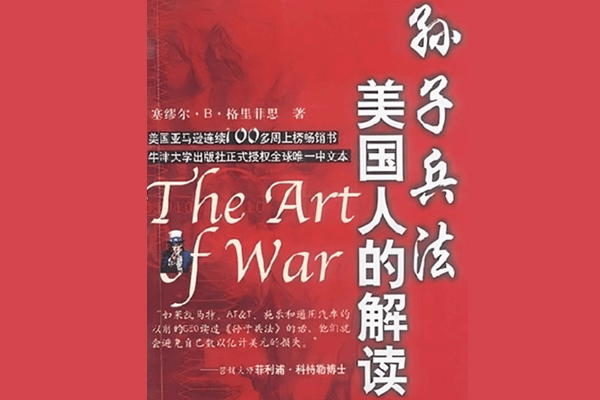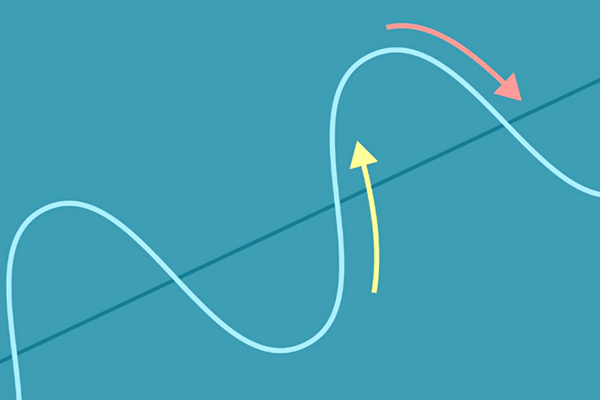調出蘋果電腦MT5指標視窗
*優先將想要添加指標的交易品種圖表在圖表視窗處打開

第一種方法——插入選單處調出
1、蘋果電腦中打開MetaTrader 5看向左上角選單欄
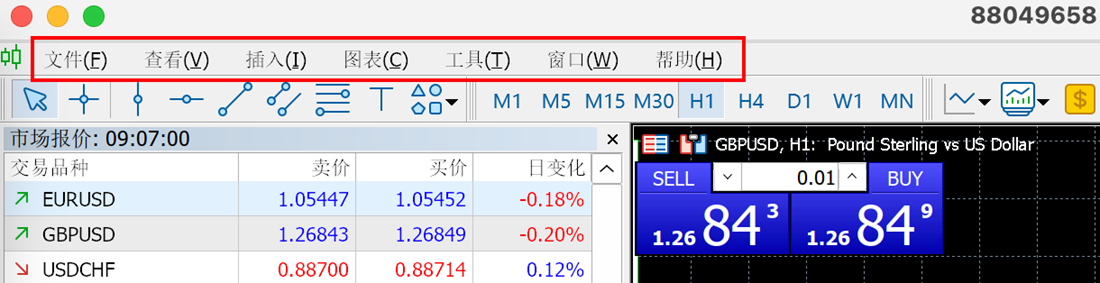
2、點選“插入”,下拉清單中選擇“指標”
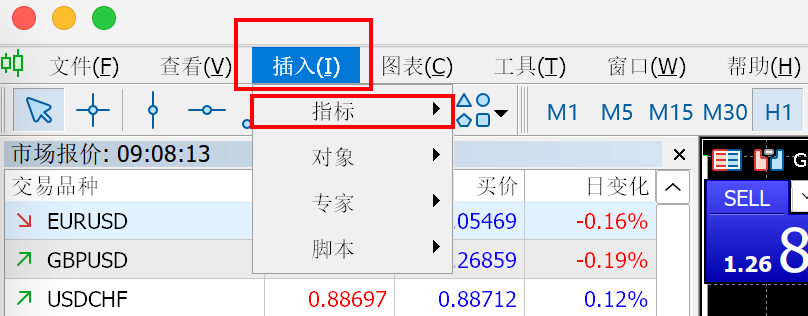
3、在右側指標項目清單中選擇類型,點擊確認新增的指標名稱
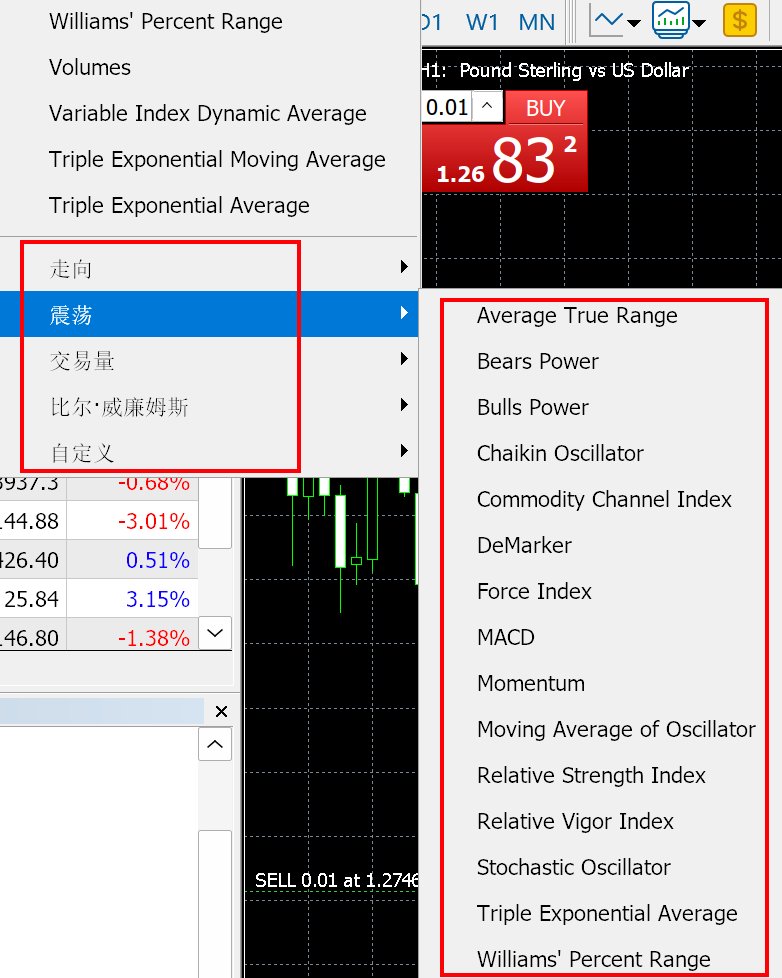
*如果系統配置的指標無法滿足需求,也可以選擇自訂的更優指標。前提是需要優先將自訂指標檔案複製到蘋果電腦MT5資料資料夾中(文件> 開啟資料資料夾> MQL5 > Indicators)進行安裝,完成後在自訂指標欄清單中即可顯示。
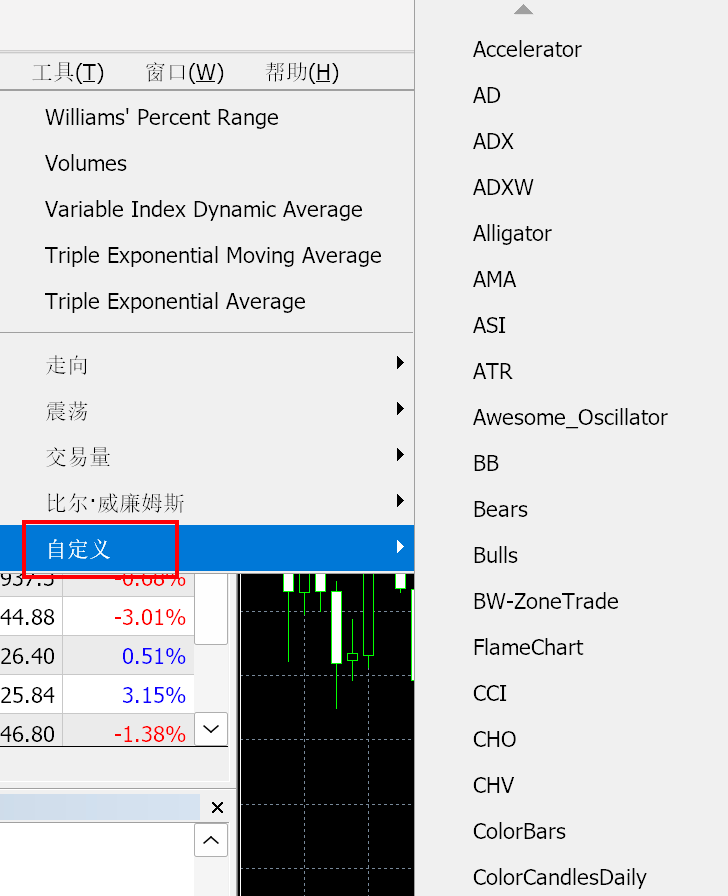
第二種方法——導航視窗處調出
1、在MetATRader 5蘋果電腦版頁面左側找到“導航”視窗
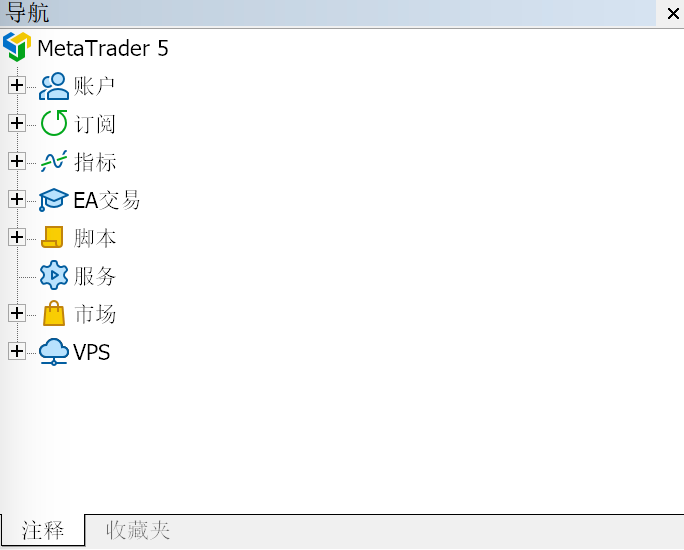
2、按兩下“指標”展開類型選擇(或者点击指標文字前“+”標識)
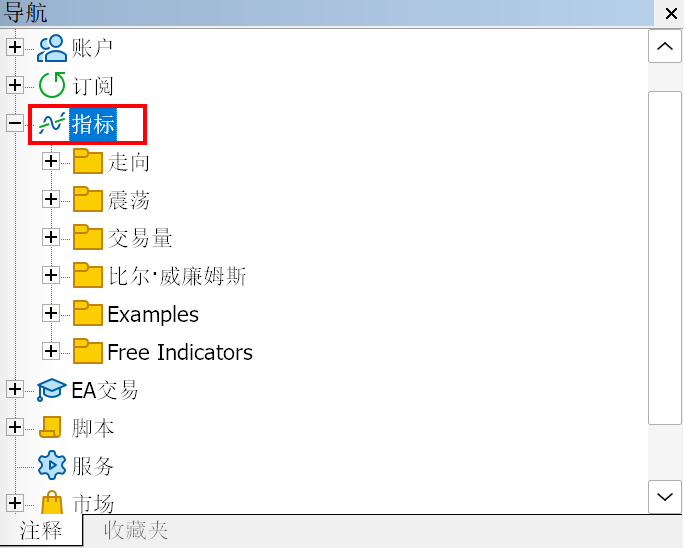
3、雙擊指標類型名稱即可選擇新增的特定指標(或點擊指標類型前“+”標識)
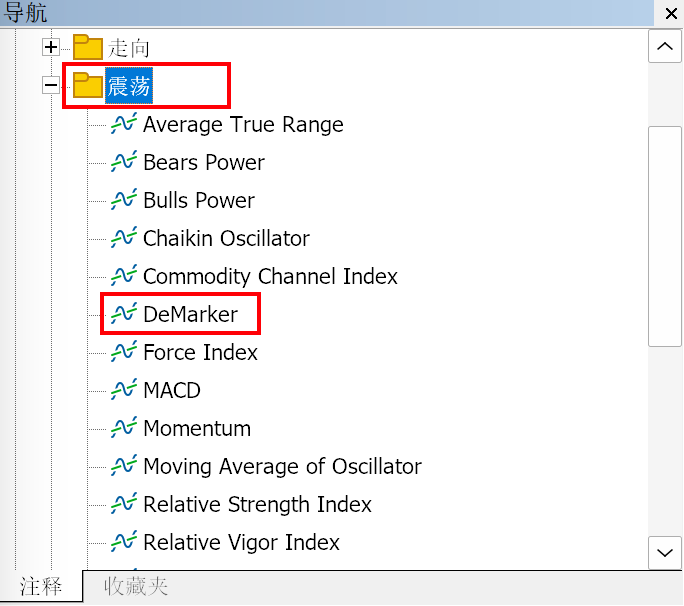
*透過以上兩種方法可以輕鬆調出指標窗口,如圖所示
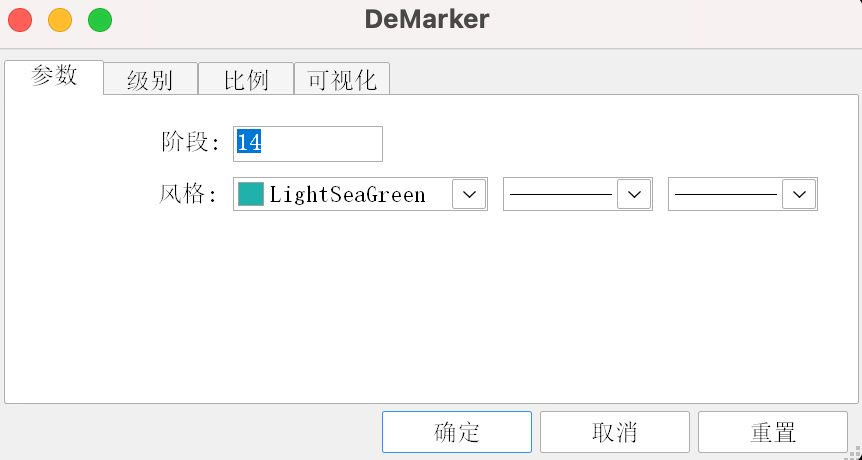
蘋果電腦MT5指標顯示設定
1、設定指標參數
參數頁面可以設定指標週期,預設值為14.同時可以自訂指標的顏色、樣式與粗細標準。
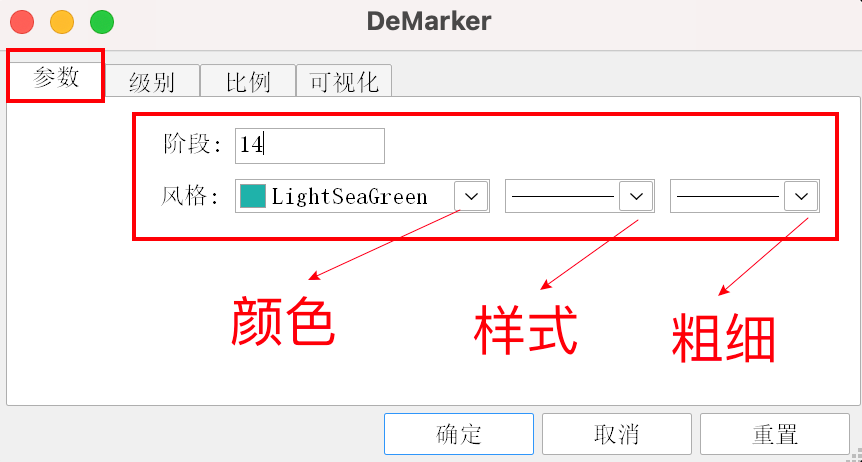
2、設定指標級別
等級設定為指標顯示水平線,預設值為0.3與0.7.同樣可以自訂水平線顯示標準。
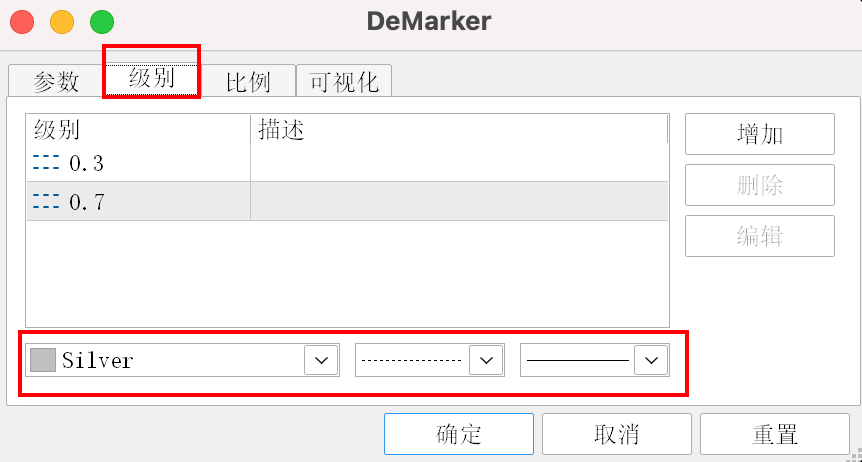
3、設定指標比例
用於設定指標視窗中的刻度。
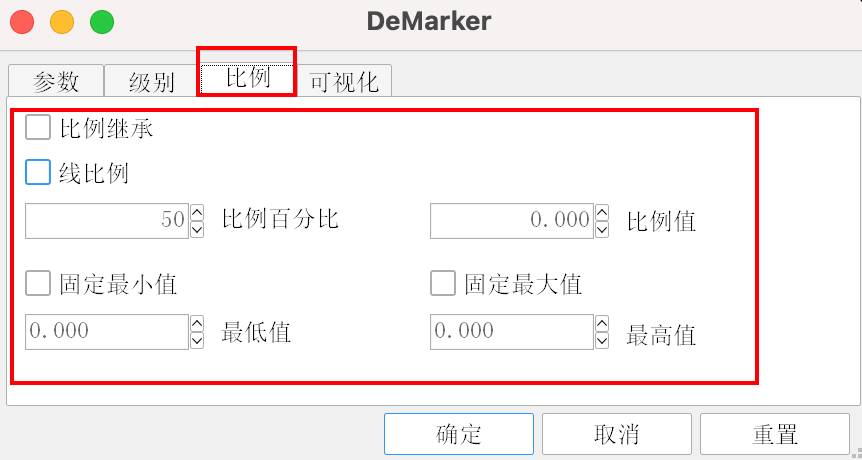
4、設定指標視覺化
可以選擇是否在資料視窗中顯示指標的數值,以及是否在所有時間週期中顯示該指標。
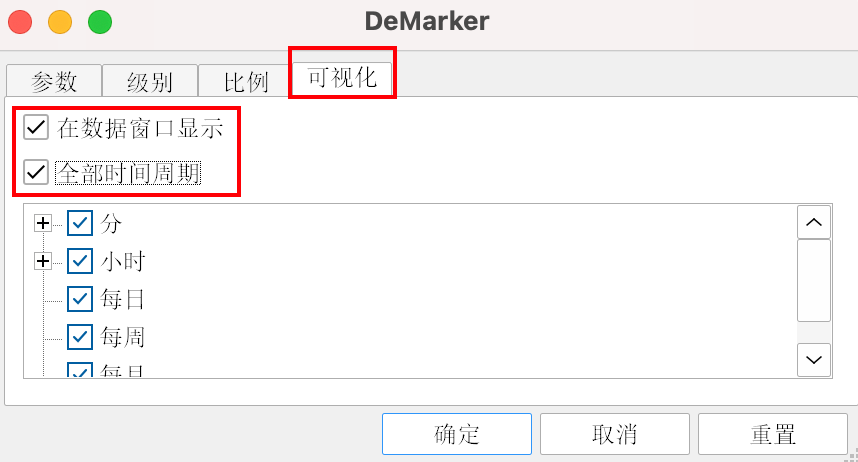
5、四項全部設定完成後點選“確定”
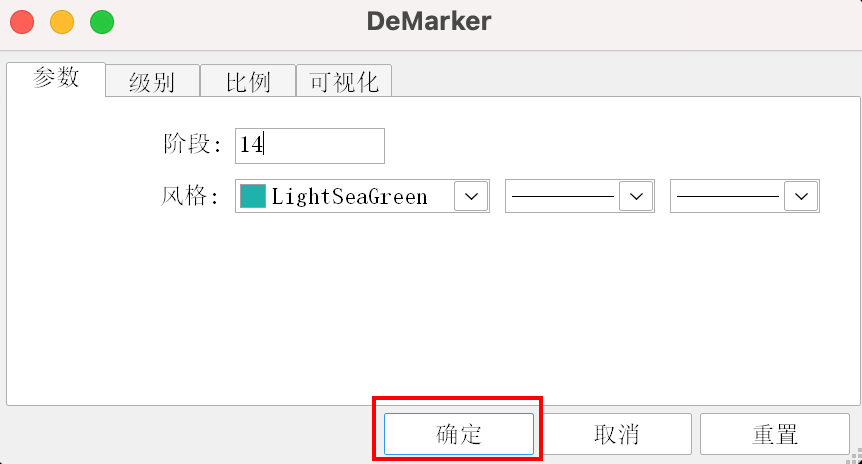
6、新增的指標在圖表視窗顯示

透過本教程的介紹,相信您已經學會如何在蘋果電腦MT5平台上新增並設定技術指標。透過調整不同的參數和選擇合適的指標,可以讓交易圖表更符合自己的分析需求。